本文将详细介绍显卡更换的步骤、注意事项以及可能遇到的常见问题,通过本文,您将了解显卡更换的全过程,帮助您顺利完成显卡升级。
随着科技的不断发展,显卡的性能也在不断提升,为了满足日益增长的游戏和工作需求,许多用户选择更换高性能显卡,本文将指导您如何正确更换显卡,确保升级过程的顺利进行。
显卡更换步骤
1、选择新显卡:您需要选择一款适合您电脑的新显卡,请确保新显卡与您的电脑兼容,并满足您的需求。
2、准备工作:在更换显卡之前,您需要准备一些工具,如螺丝刀、显卡拆卸工具等,确保您已备份电脑中的重要数据。
3、关闭电脑:更换显卡前,务必关闭电脑并拔掉电源插头,以避免静电或短路对硬件造成损坏。
4、拆卸旧显卡:打开电脑的机箱,找到原有的显卡,并使用螺丝刀和显卡拆卸工具将旧显卡拆卸下来。
5、安装新显卡:将新显卡插入到电脑中的显卡插槽,并使用螺丝刀固定住显卡。
6、连接线缆:将显示器的线缆连接到新显卡的接口上。
7、重启电脑:安装完成后,重新连接电源,开启电脑。
8、安装驱动:进入操作系统后,您需要为新显卡安装相应的驱动程序,以确保显卡能够正常工作。
注意事项
1、兼容性问题:在更换显卡时,请确保新显卡与您的电脑兼容,不同品牌和型号的显卡可能存在兼容性问题,因此在购买前请仔细查看产品说明。
2、电源问题:新显卡的功耗可能较高,因此请确保您的电源能够满足新显卡的需求,如有必要,您可以考虑更换电源。
3、静电防护:在更换显卡时,请避免静电对硬件造成损坏,在接触电脑硬件之前,您可以先触摸一下金属物体以释放身上的静电。
4、散热问题:显卡在工作时会产生一定的热量,因此请确保您的电脑具有良好的散热条件,以保证显卡的稳定运行。
常见问题解答
1、问:更换显卡后,我需要重新安装操作系统吗?
答:一般情况下,更换显卡后不需要重新安装操作系统,为了确保新显卡能够正常工作,您需要重新安装显卡驱动程序。
2、问:更换显卡后,我遇到了黑屏问题怎么办?
答:请检查显示器线缆是否连接正确,如果问题仍然存在,您可以尝试重新安装显卡驱动程序或检查显卡是否安装正确。
3、问:新显卡的功耗较高,我的电源是否需要更换?
答:如果您的电源无法满足新显卡的功耗需求,可能会导致电脑运行不稳定或硬件损坏,为了确保电脑的稳定运行,建议您根据新显卡的功耗要求考虑更换电源。
4、问:更换显卡后,我的游戏性能有所提升吗?
答:更换性能更高的显卡后,您的游戏性能将得到显著提升,让您在游戏中获得更好的体验。
本文详细介绍了显卡更换的步骤、注意事项以及常见问题解答,通过本文的指导,您将能够顺利完成显卡的更换,并享受高性能显卡带来的游戏体验,在更换显卡时,请务必遵循本文中的步骤和注意事项,以确保升级过程的顺利进行。
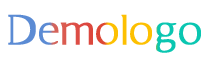
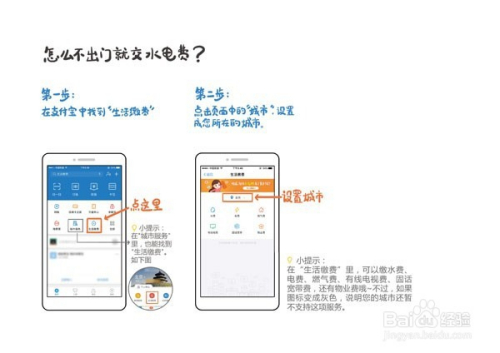
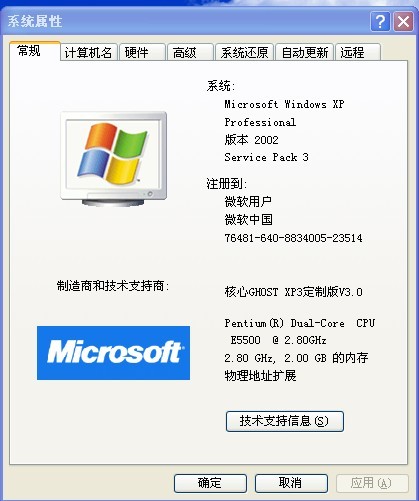




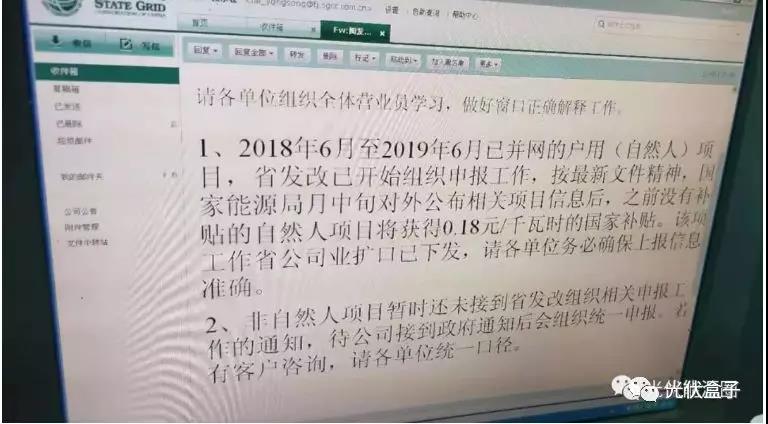



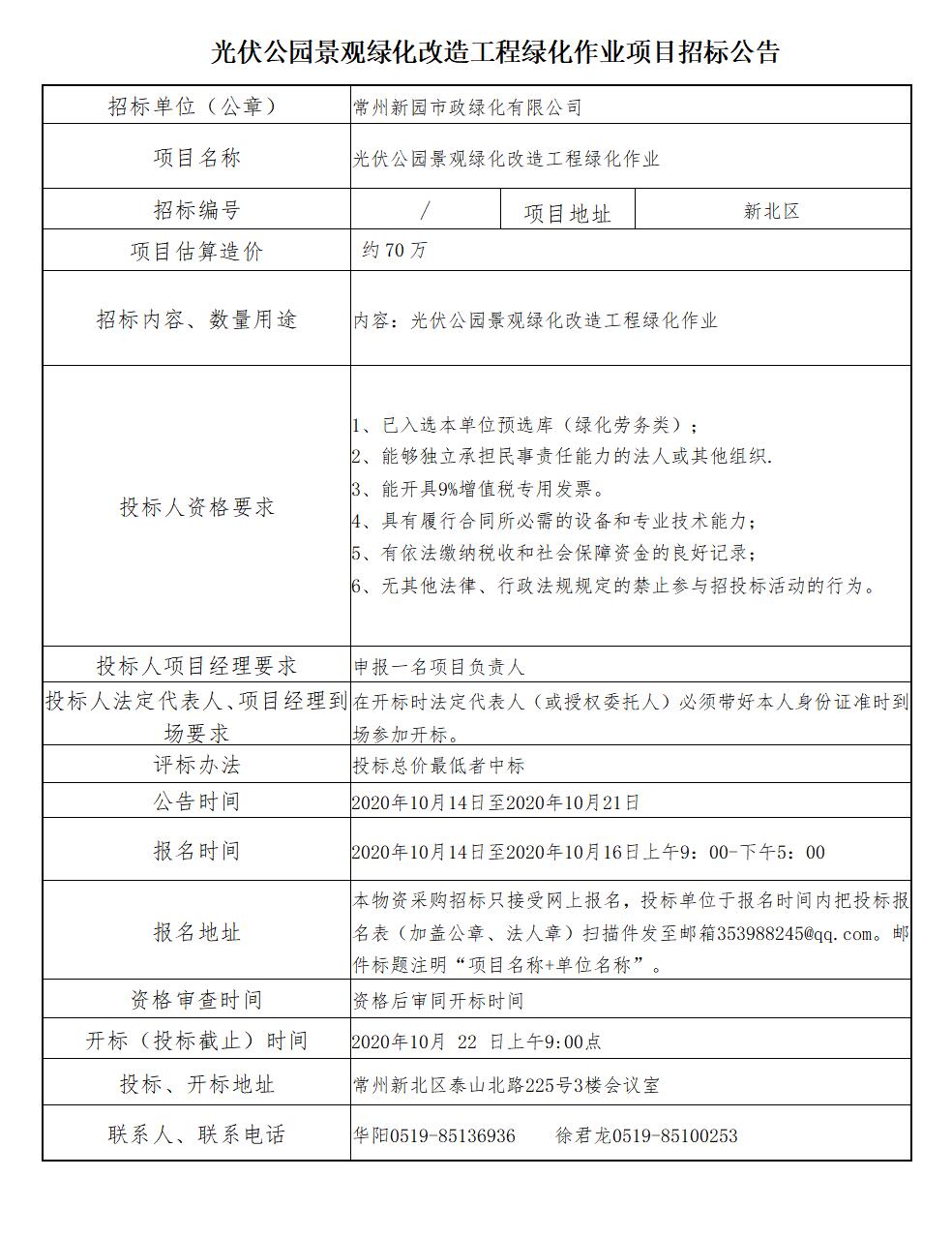
 京公网安备11000000000001号
京公网安备11000000000001号 京ICP备11000001号
京ICP备11000001号
还没有评论,来说两句吧...